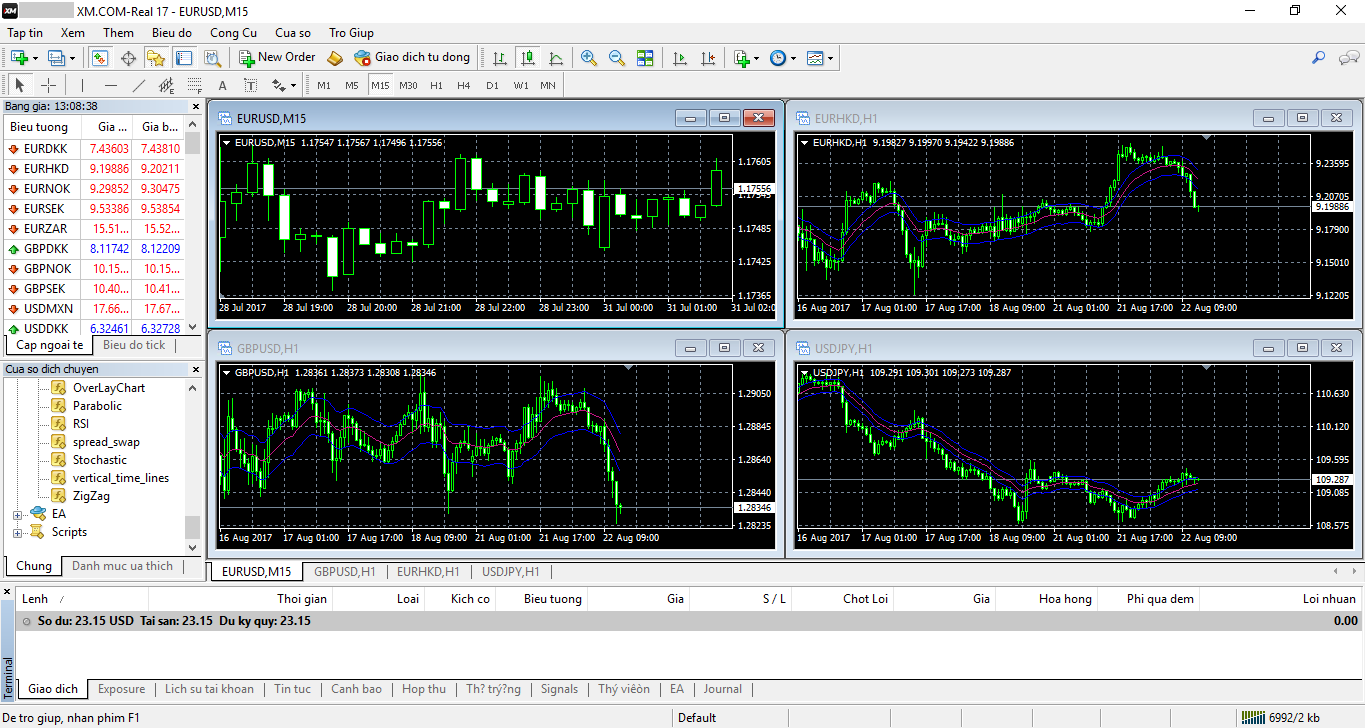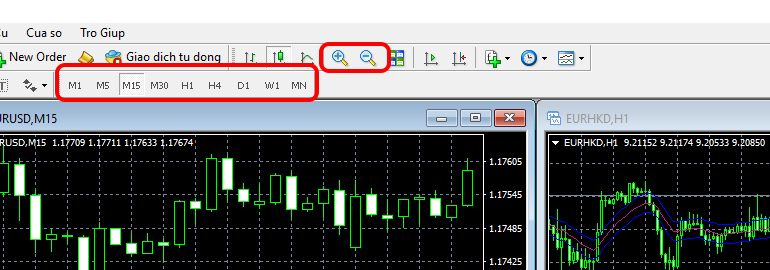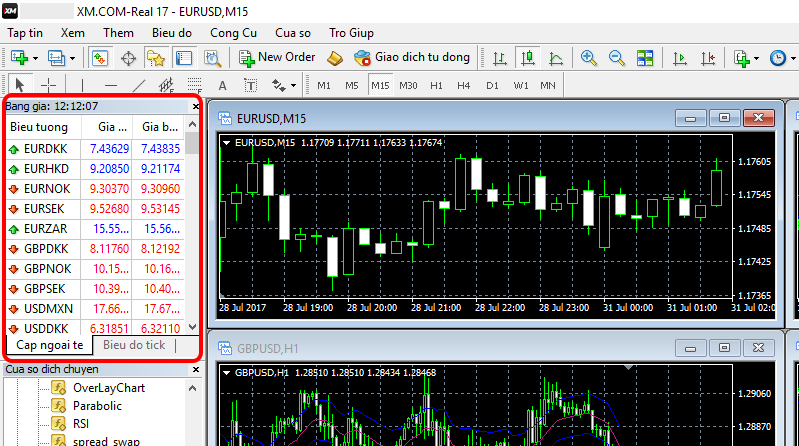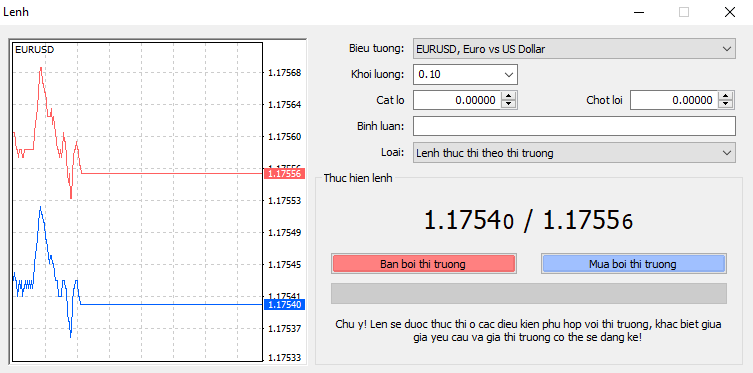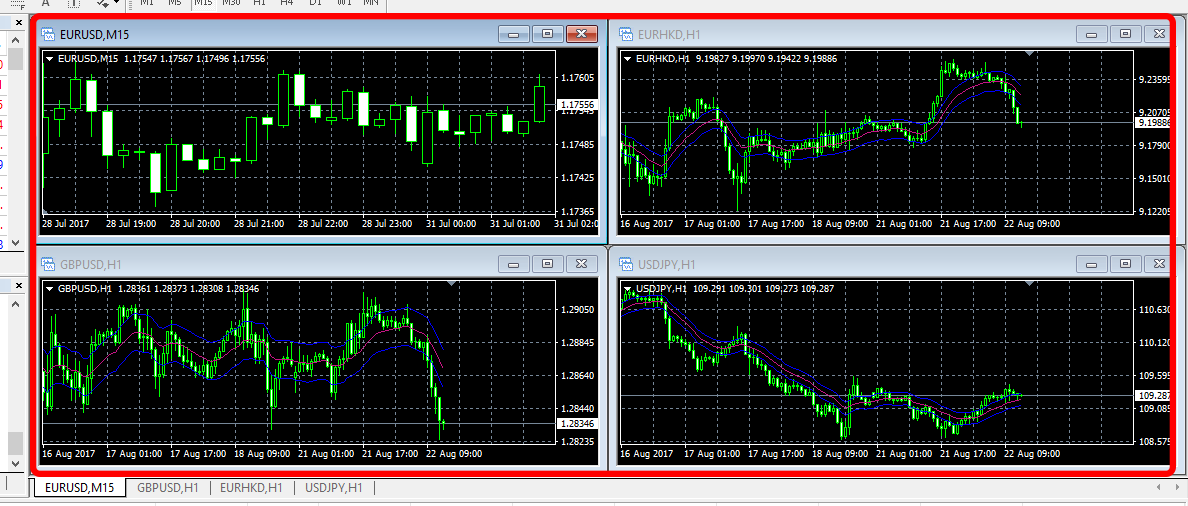Cách xem màn hình MT4. Giải thích từng mục của màn hình XM MT4
Bài viết này sẽ giải thích cách xem màn hình “MT4 (MetaTrader 4)" – công cụ giao dịch Forex, CFD tính năng cao “MT4 (MetaTrader 4)" trên máy tính.
Cách sắp xếp ký tự hay biểu tượng khác nhau của MT4, nếu nhìn lần đầu có vẻ khó xem, nhưng chỉ cần hiểu được 1 vài điểm cần thiết thì ngay cả những người mới sử dụng máy tính cũng có thể thao tác đơn giản.
Cách xem màn hình MT4 chia thành 5 điểm lớn
Màn hình của MT4 được chia thành 5 khung lớn. Dưới đây là phần giải thích cụ thể của mỗi khung.
1. Thanh menu
Vị trí từ “Tập tin ~ “Trợ giúp” được hiển thị trên màn hình MT5 và nhiều ký hiệu ở dưới khung từ “Tập tin ~ “Trợ giúp” là menu.
Menu “Tệp tin" nằm góc trái phía trên màn hình sử dụng khi mở biểu đồ mới hay khi đăng nhập tài khoản khác.
Có thể phóng to, thu nhỏ biểu đồ bằng +- của ký hiệu kính lúp hay thay đổi khung thời gian biểu đồ “M1 ~ MN". Ví dụ, “M1 là 1 phút, H4 là 4 giờ, MN là 1 tháng".

Bảng giá
Khung hiển thị bảng giá nằm góc trái của màn hình hiển thị cặp tiền tệ Forex và mệnh giá CFD.
Ở trạng thái ban đầu, chỉ 1 phần của cặp tiền tệ được hiển thị, tuy nhiên bạn có thể hiển thị tất cả cặp tiền tệ bằng cách nhấp chuột phải lên khung hiển thị bảng giá (bất cứ chỗ nào cũng OK) → “xem tất cả".
Ngoài ra, bạn cũng có thể hiển thị màn hình giao dịch bằng cách nhấp đúp chuột vào tiền tệ mong muốn của khung hiển thị bảng giá.
Có nhiều cách hiển thị màn hình giao dịch, tuy nhiên hiển thị màn hình giao dịch bằng cách nhấp chuột phải lên biểu đồ của cặp tiền tệ mong muốn được sử dụng nhiều.
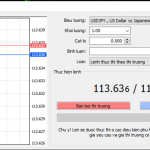
3. Cửa sổ dịch chuyển
Trong khung cửa sổ dịch chuyển của MT4, hiển thị 4 mục lớn “Tài khoản", “Chỉ số", “EA", “Scripts".
Tài khoản
Lịch sử đăng nhập được lưu đến hiện tại, vì thế bạn có thể đăng nhập lại ngay đến tài khoản khác bằng cách nhấp đúp chuột vào ID tài khoản.
Chỉ số
Chỉ số (Indicator) là công cụ chỉ số cho phép phân tích khác nhau trên một biểu đồ. MT4 của XM đã có khoảng 50 chỉ số khác nhau ngay từ đầu. Vì vậy, bạn có thể áp dụng tùy thích các chỉ số lên biểu đồ.
Expert Advisor
Được viết tắt là EA, có thể khởi động chương trình giao dịch tự động, cũng được trang bị chức năng tự động giao dịch theo tiêu chuẩn. Để bắt đầu giao dịch tự động, bạn cần phải ứng dụng EA vào MT4 bằng cách mua EA tùy thích với hiệu suất tốt.
Scripts
Trong khi Expert Advisor (EA) chạy tự động thì Scripts chỉ có thể chạy program 1 lần. Về cơ bản, những người mới bắt đầu giao dịch Forex không sử dụng scripts.
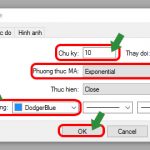
Terminal
Ở tab “Giao dịch" được hiển thị dưới cùng của MT4, hiển thị số dư tài khoản hay danh sách lệnh đàng giao dịch. Tag giao dịch được sử dụng nhiều nhất.
Ngoài ra, bạn có thể hiển thị danh sách lịch sử đã giao dịch ở tag “lịch sử tài khoản". Nó thường được sử dụng để xuất ra lịch sử giao dịch trong 1 năm khi báo cáo quyết toán.
5. Biểu đồ
Khung màn hình biểu đồ chiếm hầu hết tỷ lệ của màn hình MT4. Có thể thực hiện giao dịch trực tiếp hay phân tích kỹ thuật bằng cách hiển thị biểu đồ cặp tiền tệ tùy thích.
Có thể hiển thị nhiều biểu đồ. Vẫn có thể hiển thị biểu đồ của 1 cặp tiền tệ, tuy nhiên sẽ tiện lợi nếu hiển thị cùng lúc 4 ~ 6 biểu đồ. Hãy lưu ý sẽ khó nhìn nếu hiển thị nhiều hơn 6 biểu đồ trở lên.